Nintendo Switchin lapsilukon määrittäminen ja käyttäminen
Pelaamista Nintendo Kytkin Sankari Nintendo / / May 23, 2023

Viimeksi päivitetty

Oletko huolissasi siitä, että lapsesi pelaavat liikaa tai pelaavat sopimattomia pelejä? Tässä oppaassa opit määrittämään ja käyttämään lapsilukkoa Nintendo Switchissä.
Nintendo Switch on erittäin suosittu pelikonsoli. Mahdollisuus pelata pelejä joko kädessä pidettävässä tilassa tai televisiossa tekee siitä uskomattoman monipuolisen, ja sillä on pääsy erittäin suosittuihin peleihin, kuten Zeldan legenda ja Animal Crossing: New Horizons.
Vanhempana sinun kannattaa kuitenkin harkita lapsilukon käyttöä Nintendo Switchissä. Saatat päättää tehdä tämän, jos olet huolissasi siitä, että lapsesi leikkivät liikaa tai pelaavat pelejä, jotka eivät sovi ikään.
Voit määrittää ja käyttää lapsilukkoa Nintendo Switchissä noudattamalla alla olevia ohjeita.
Mitä ovat Nintendo Switchin lapsilukkotoiminnot?
Nintendo Switch -lapsilukko ovat sisäänrakennettuja ominaisuuksia, joiden avulla voit rajoittaa sitä, miten lapsesi voi käyttää pelilaitetta. Voit hallita pelien ikäjakaumaa, joita he voivat pelata, asettaa aikarajoja, kuinka kauan he voivat pelata, valita, kuka voi tehdä ostoksia Nintendo eShopissa, ja jopa rajoittaa heidän mahdollisuuksiaan lähettää kuvakaappauksia sosiaalisessa mediassa media.
Jotkut lapsilukkotoiminnoista voidaan määrittää suoraan konsolissa, mutta jotkut ovat hyödyllisempiä ominaisuudet, kuten aikarajojen asettaminen pelaamiselle, edellyttävät Nintendo Switch Parental Controlsin lataamista sovellus. Voit linkittää tämän sovelluksen konsoliisi, jolloin voit hallita rajoituksia paremmin.
Lapsilukon määrittäminen Nintendo Switch -konsoliin
Jos et halua käyttää Nintendo Switch Parental Control -sovellusta, voit määrittää joitain lapsilukkoasetuksia suoraan konsolissa. On olemassa joitain yksinkertaisia esiasetuksia, joiden avulla voit määrittää nopeasti vanhempasi. Voit myös mukauttaa asetuksia omien asetustesi mukaan.
Lapsilukon määrittäminen Switch-konsoliin:
- Käynnistä Nintendo Switch.
- Käytössä Koti näyttö, valitse Järjestelmäasetukset näytön alareunassa olevista valikkokuvakkeista.
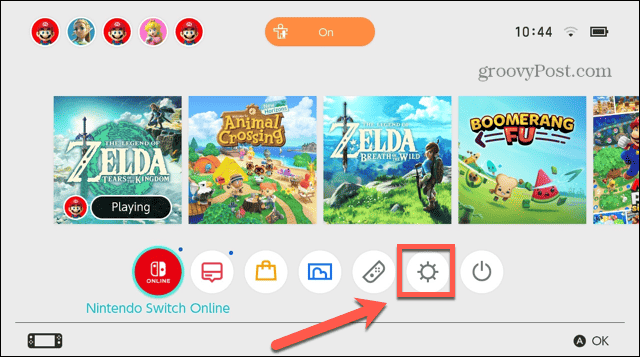
- Valitse vasemmanpuoleisesta valikosta Lapsilukkosäädöt.
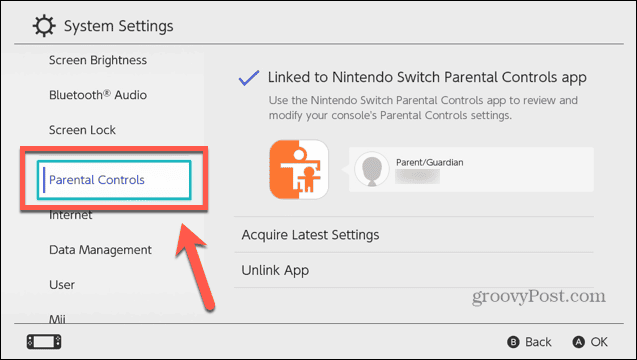
- Valitse Lapsilukkoasetukset.
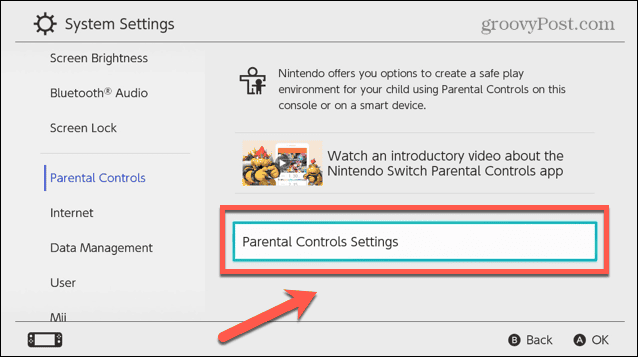
- Jos et halua käyttää älypuhelinsovellusta, paina X tai napauta Jos sinulla ei ole älylaitetta.
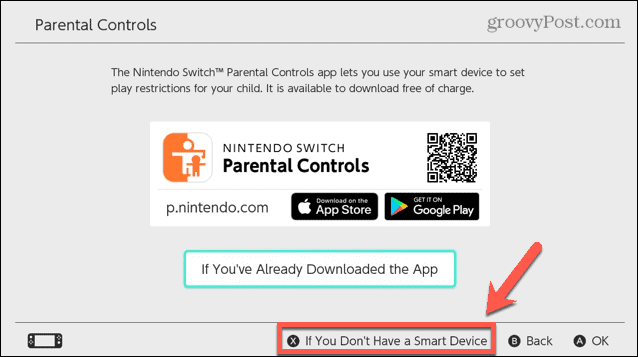
- Valitse Seuraava vahvistaaksesi, että voit ottaa lapsilukon käyttöön ilman älylaitetta.
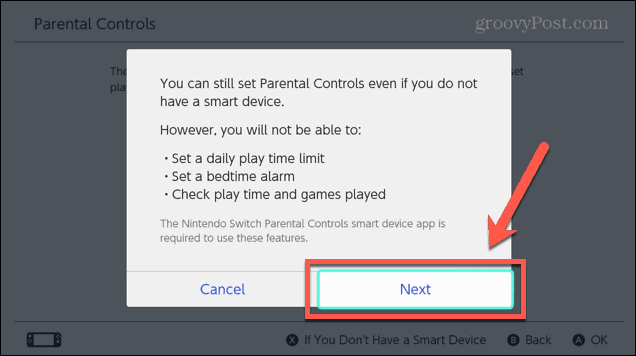
- Napsauta tai napauta Rajoitustaso.
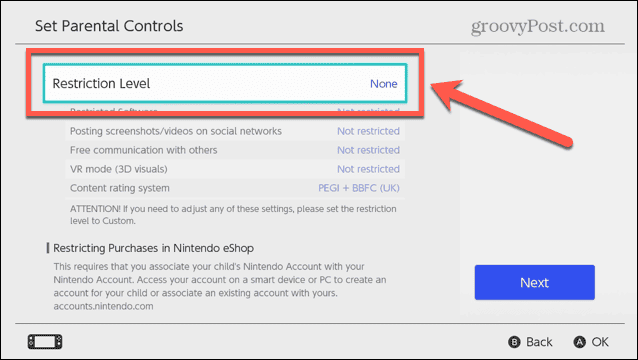
- Valitse jokin vaihtoehdoista. Nuori Lapsi ei sisällä pelejä, joiden luokitus on yli 8, Lapsi rajoittaa pelejä yli 13-vuotiaille ja Teini rajoittaa pelejä yli 17-vuotiaille.
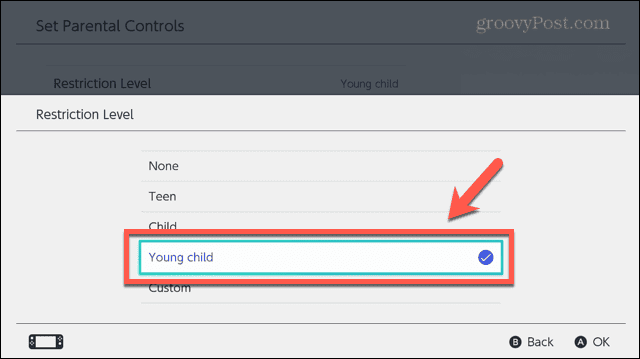
- Jos haluat hallita asetuksia enemmän, valitse Mukautettu.
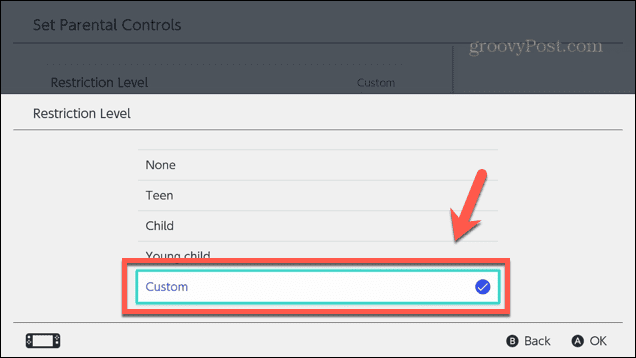
- Voit nyt valita oman asetuksesi Rajoitettu ohjelmisto, Sisällön luokitusjärjestelmä, Kuvakaappausten lähettäminen, ilmainen viestintä, ja VR-tila.
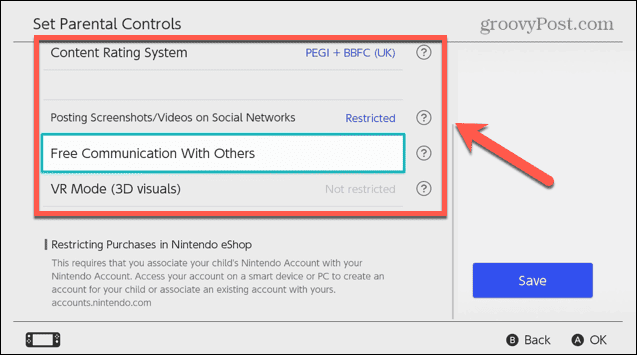
- Napsauta tai napauta Seuraava.
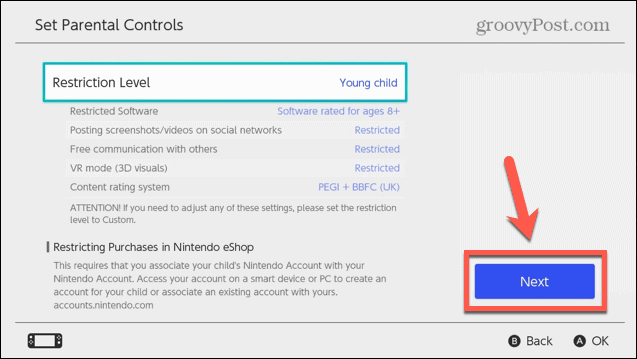
- Luo PIN-koodi ennen neljää ja kahdeksaa numeroa. Voit käyttää ohjaussauvaa tai painaa pitkään + syöttääksesi PIN-koodisi näppäimistöllä.
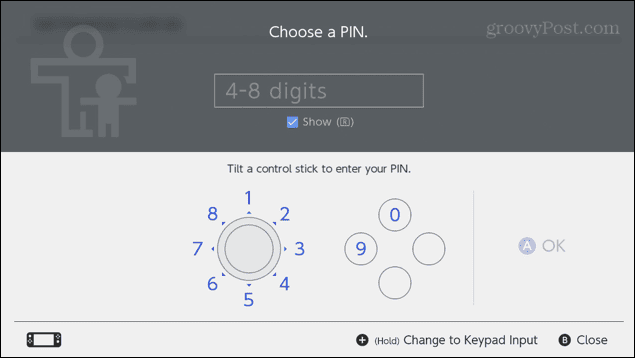
- Vahvista PIN-koodisi, niin lapsilukko asetetaan.
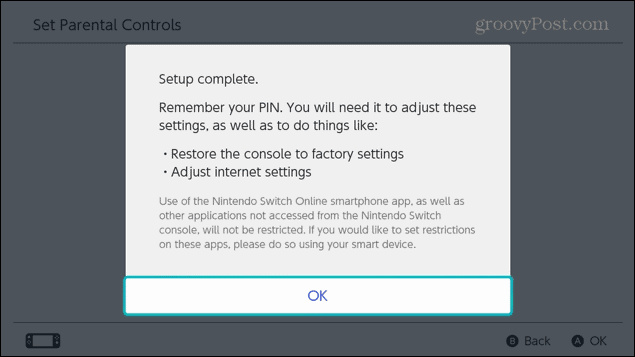
Lapsilukon poistaminen kytkinkonsolista
Jos määrität lapsilukon konsoliin, voit poistaa ne uudelleen poistaaksesi kaikki rajoitukset.
Lapsilukon poistaminen Switch-konsolista:
- Kytke virta kytkimeen.
- Käytössä Koti näyttö, valitse Järjestelmäasetukset.
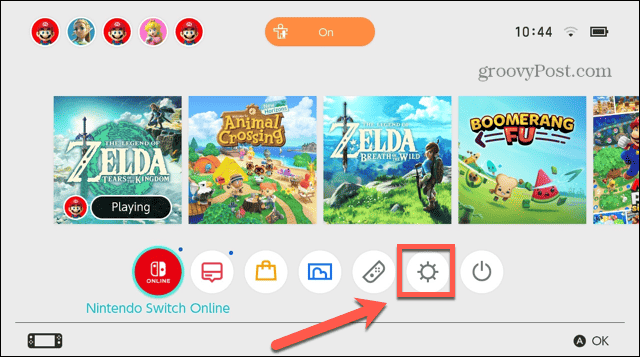
- Valitse Lapsilukkosäädöt.
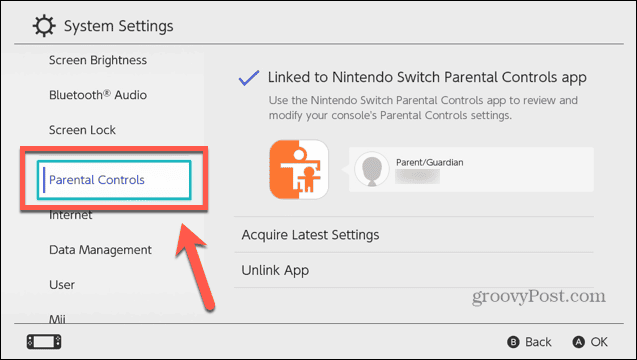
- Napsauta tai napauta Vaihda asetuksia.
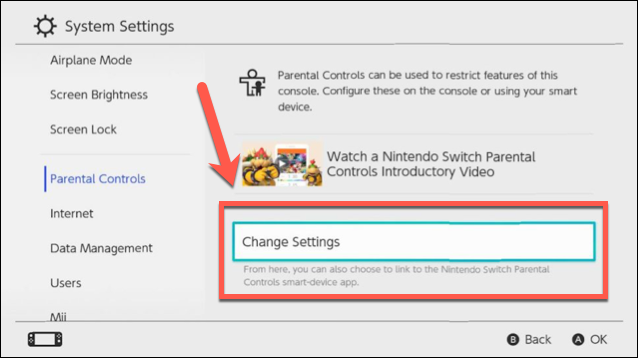
- Anna PIN-koodisi
- Napauta Poista asetukset tai paina X.
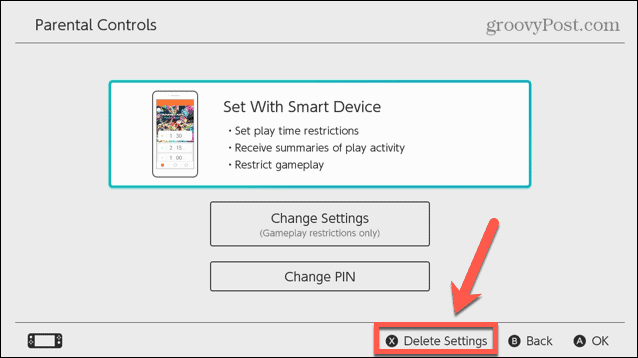
- Napsauta tai napauta Poistaa vahvistaa.
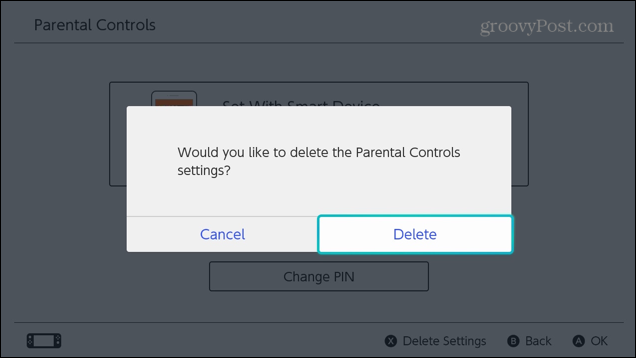
- Lapsilukkosi on poistettu.
Nintendo Switch Parental Controls -sovelluksen rekisteröiminen
Jos haluat sisällyttää lisärajoituksia, kuten rajoituksia soittoaikaan ja nukkumaanmenohälytyksiä, sekä pystyä Jos haluat tarkistaa pelatut pelit ja pelaamiseen käytetyn ajan, sinun on ladattava Nintendo Switch Parental Controls sovellus. Kun olet asentanut sen, voit rekisteröidä sen Nintendo Switchiin, jotta voit soveltaa rajoituksia ja seurata käyttöä.
Nintendo Switch Parental Controls -sovelluksen rekisteröiminen konsoliisi:
- Lataa ja asenna Nintendo Switch Parental Controls -sovellus iOS tai Android.
- Käynnistä Nintendo Switch.
- Käytössä Koti näyttö, valitse Järjestelmäasetukset näytön alareunassa olevista kuvakkeista.
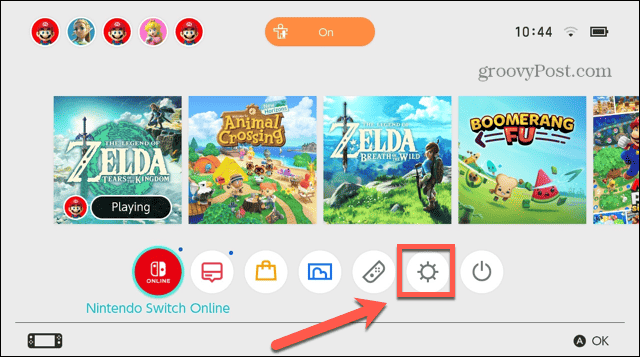
- Valitse vasemmanpuoleisesta valikosta Lapsilukkosäädöt.
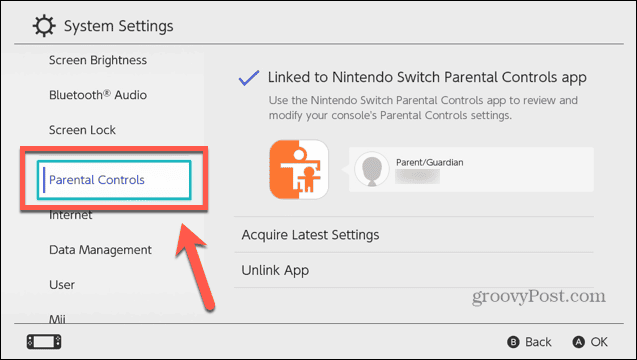
- Napsauta tai napauta Lapsilukkoasetukset.
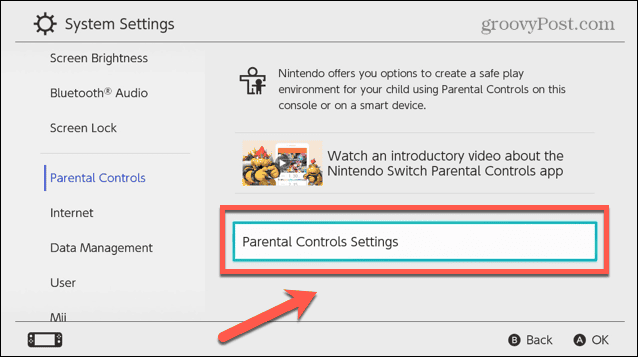
- Valitse Jos olet jo ladannut sovelluksen.
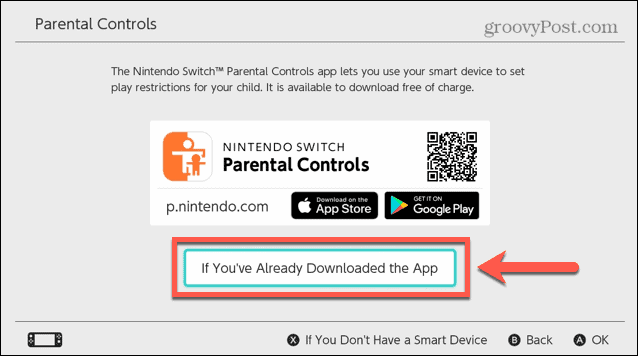
- Avaa Nintendo Switchin lapsilukko sovellus puhelimessasi.
- Napauta Seuraava.
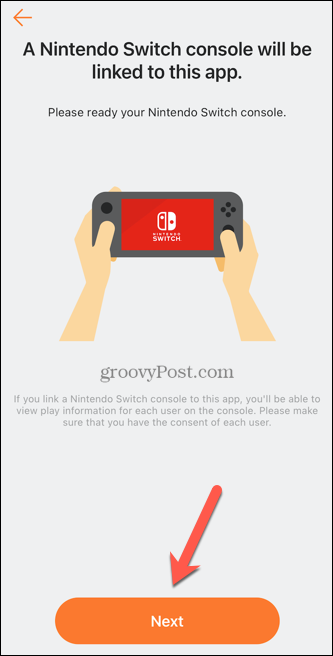
- Näet kuusinumeroisen rekisteröintikoodin.
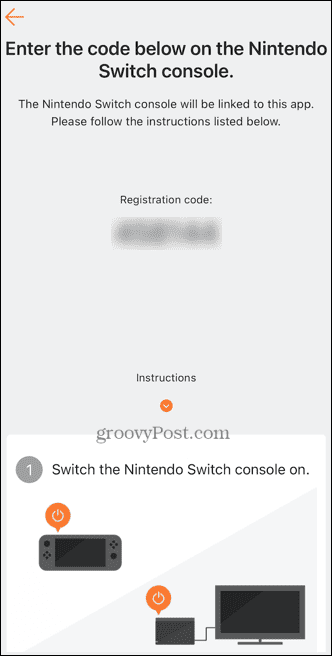
- Palaa Switch-konsoliin ja valitse Syötä rekisteröitymiskoodi.
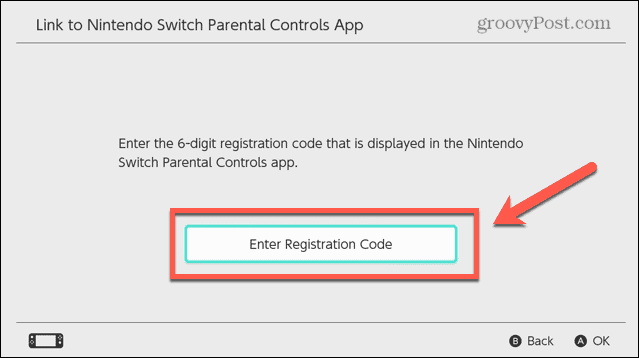
- Syötä puhelimessasi näkyvä koodi.
- Lehdistö OK tai + -painiketta.
- Vahvista, että haluat linkittää sovelluksen Nintendo-tiliisi painamalla Linkki.
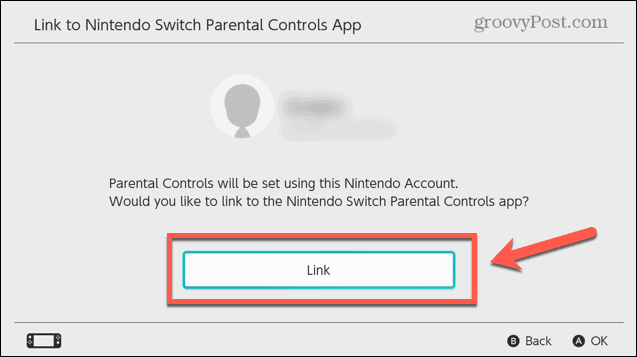
- Kytkimesi on nyt linkitetty sovellukseen.
Lapsilukon määrittäminen Nintendo Switch Parental Control App -sovelluksessa
Kun olet rekisteröinyt sovelluksen konsoliisi, voit aloittaa lapsilukon määrityksen. On olemassa joitakin esiasetettuja vaihtoehtoja, joiden avulla voit määrittää nopeasti sopivat lapsilukkoasetukset, tai voit valita omat mukautetut asetukset.
Lapsilukon oletusasetusten määrittäminen Nintendo Switch Parental Controls -sovelluksessa:
- Käynnistä Nintendo Switchin lapsilukko sovellus.
- Napauta näytön alareunassa asetukset kuvake.
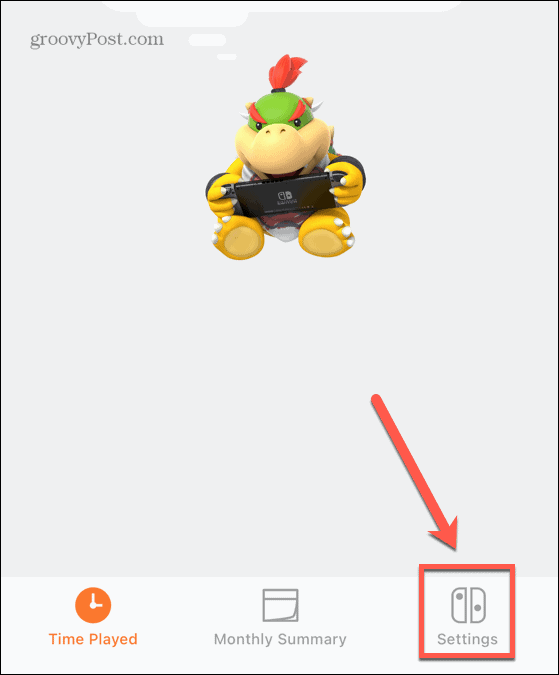
- Jos haluat asettaa rajan sille, kuinka kauan lapsesi voi leikkiä, napauta Toistoaikarajoitus vaihtoehto.
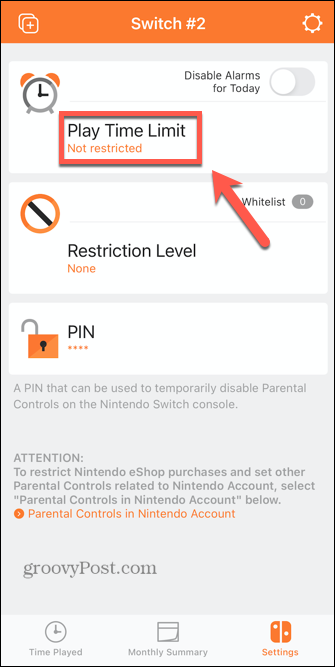
- Napauta Ei rajoitettu.
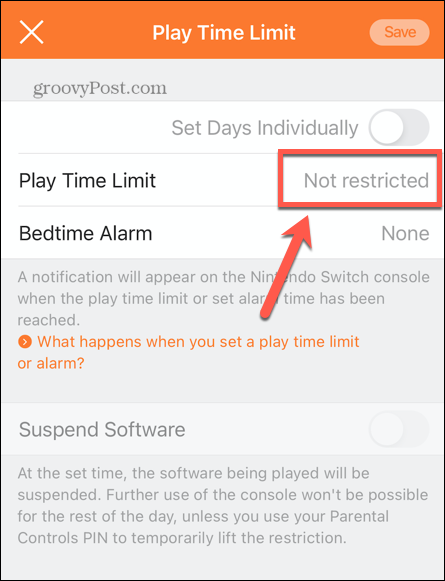
- Valitse enimmäisaika, jonka he voivat pelata.
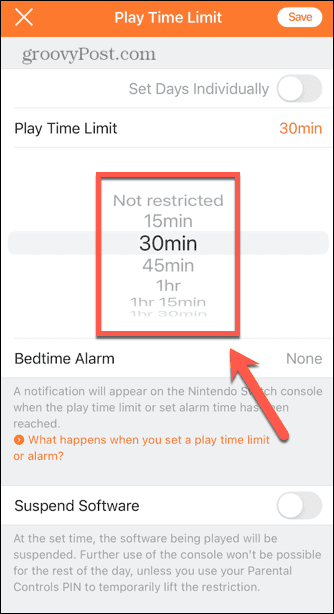
- Kun aikaraja saavutetaan, kytkimeen tulee ilmoitus. Se ei kuitenkaan estä heitä jatkamasta pelin pelaamista.
- Jos haluat, että Switch keskeyttää ohjelmiston, kun aikaraja saavutetaan, vaihda Keskeytä ohjelmisto päällä.
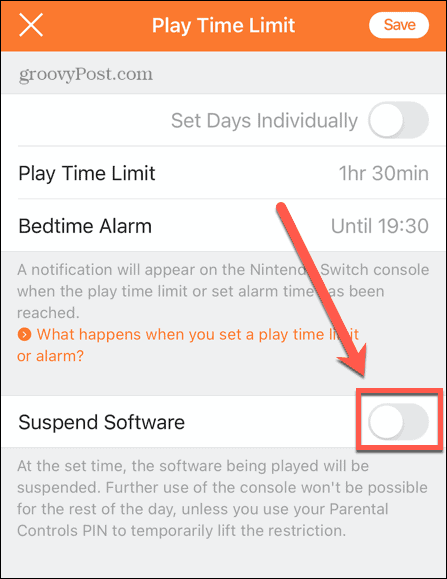
- Näet varoituksen, jossa kerrotaan, että ohjelmiston keskeyttäminen voi menettää tallentamattoman edistymisen peleissä, mikä on huomioitava ennen tämän ominaisuuden aktivointia.
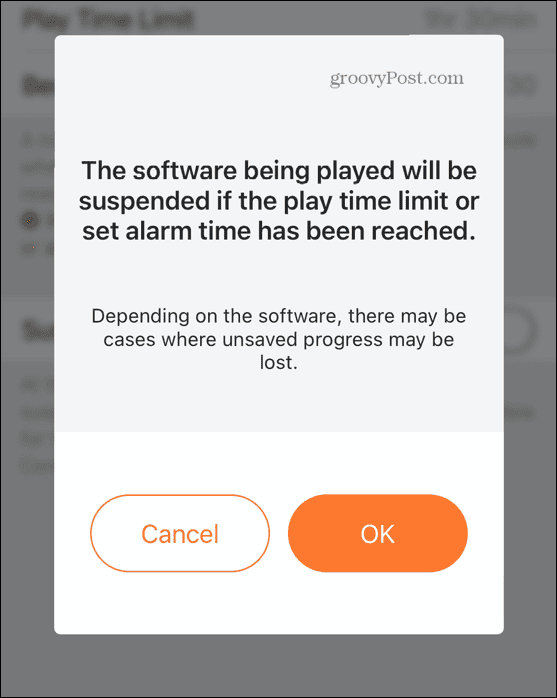
- Jos haluat lisätä hälytyksen, joka tuo kytkimeen viestin, kun on aika mennä nukkumaan, napauta Nukkumaanmenohälytys.
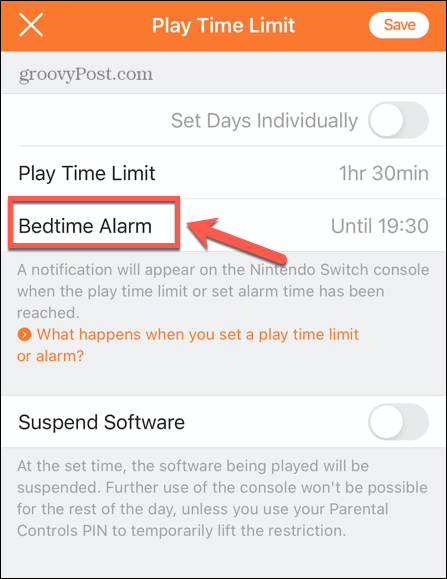
- Valitse aika, jolloin haluat hälytyksen soivan.
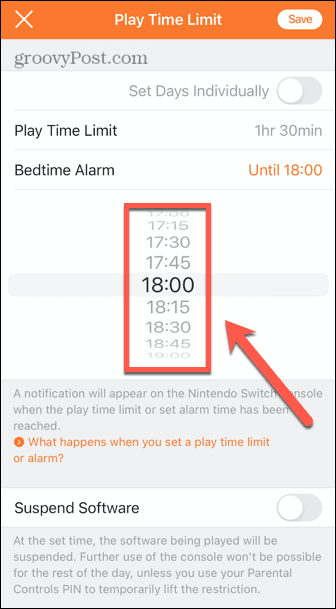
- Jos haluat mukauttaa toistorajaa tai nukkumaanmenohälytysasetuksia, vaihda Aseta päivät erikseen.
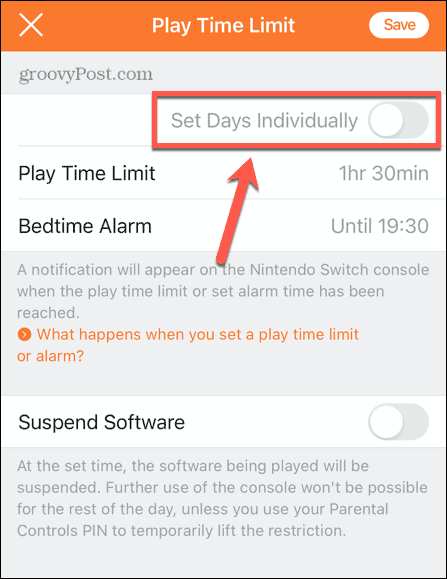
- Muuta kunkin päivän asetuksia tarpeidesi mukaan.
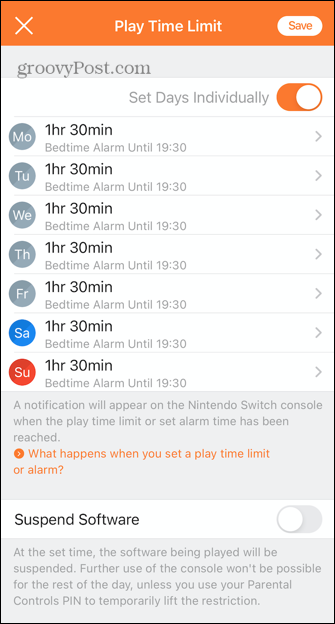
- Kun olet tyytyväinen asetuksiin, napauta Tallentaa.
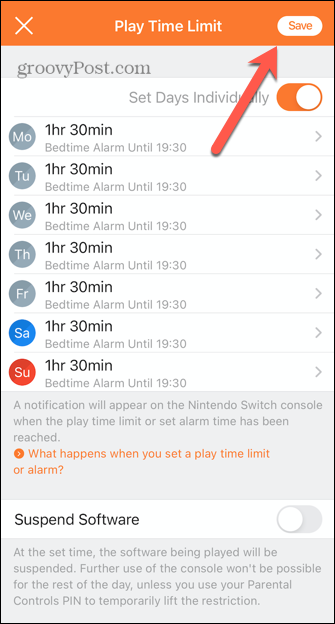
- Voit rajoittaa pääsyä tiettyihin pelien luokitukseen napauttamalla Rajoitustaso.
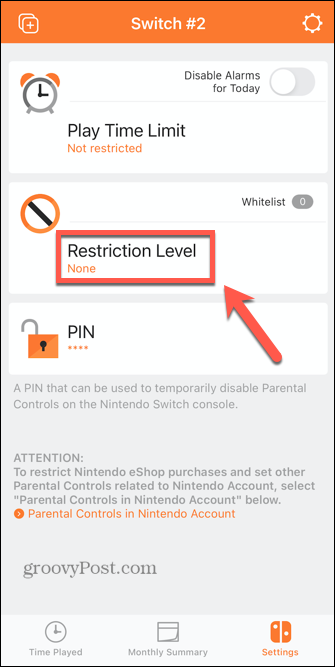
- Valitse jokin esiasetetuista vaihtoehdoista tai valitse Mukautettu.
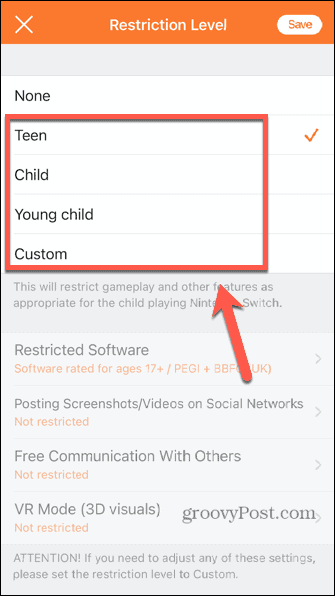
- Jos valitset Mukautettu, voit muuttaa asetuksia Rajoitettu ohjelmisto, kuvakaappausten lähettäminen, ilmainen viestintä, ja VR-tila.
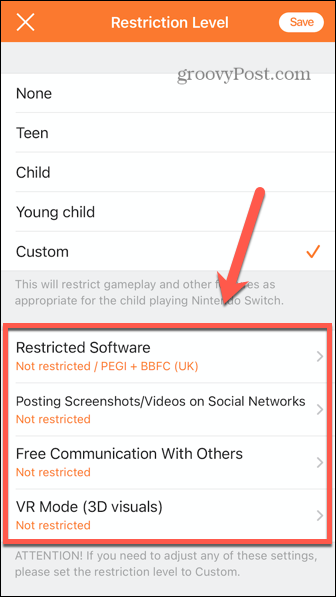
- Kun olet tehnyt valintasi, napauta Tallentaa.
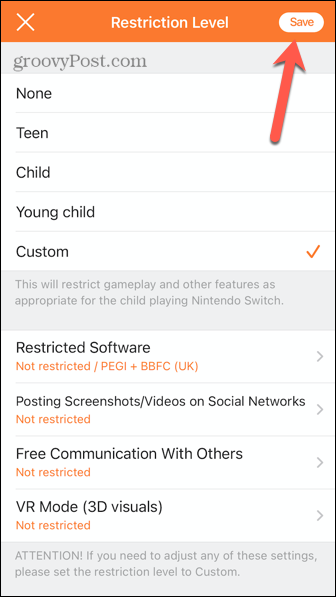
- Aseta rajoitusten poistamiseen tarvittava PIN-koodi napauttamalla PIN-koodi.
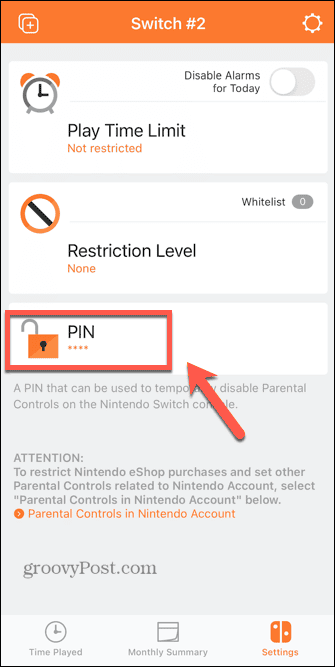
- Syötä uusi PIN-koodi neljästä kahdeksaan numeroa.
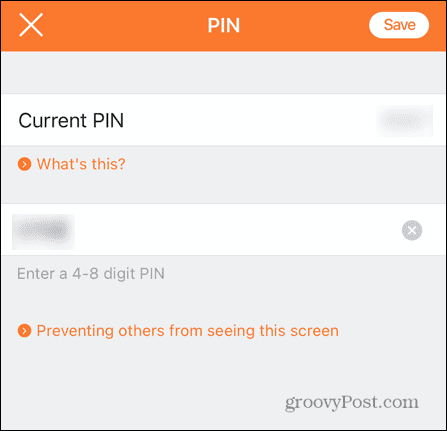
- Napauta Tallentaa.
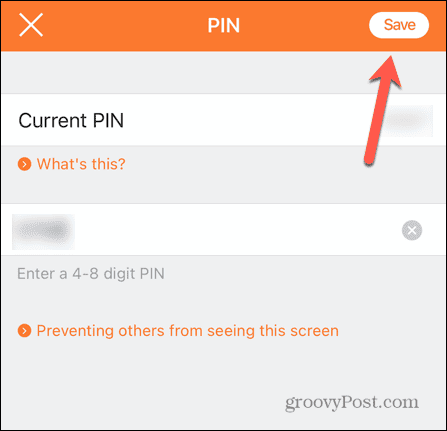
- Lapsilukkosi on nyt määritetty.
Nintendo Switch Parental Control App -sovelluksen linkityksen poistaminen.
Jos lapsilukkoasetukset aiheuttavat enemmän ongelmia kuin niiden arvo on, voit poistaa ne, mikä poistaa kaikki asettamasi rajoitukset.
Linkityksen poistaminen ja lapsilukkoasetusten poistaminen Switchissä:
- Käynnistä Nintendo Switch.
- Käytössä Koti näyttö, valitse Järjestelmäasetukset.
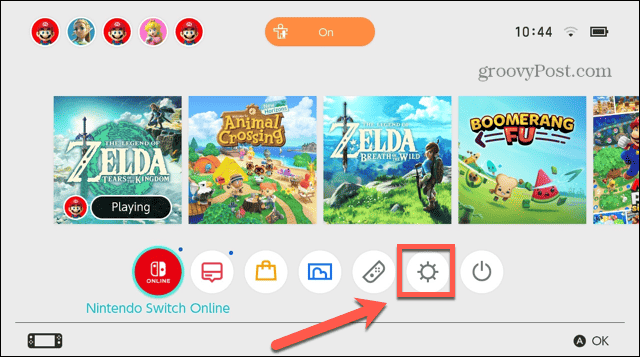
- Valitse vasemmanpuoleisesta valikosta Lapsilukkosäädöt.
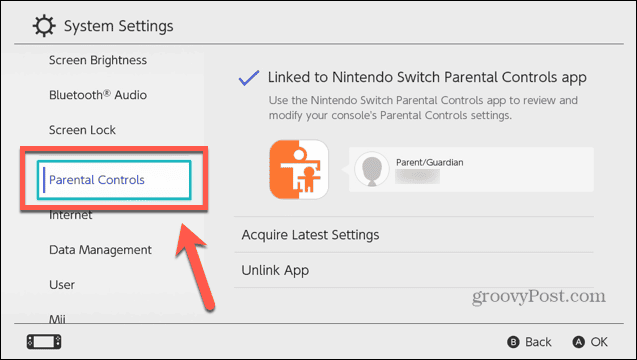
- Valitse Poista linkitys sovellus.
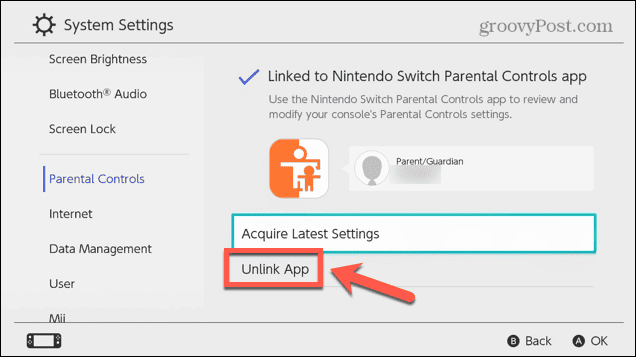
- Anna PIN-koodi ja valitse Poista linkitys vahvistaaksesi ja lapsilukkoasetuksesi poistetaan.
Ota enemmän irti kytkimestäsi
Jos olet huolissasi lastesi turvallisuudesta, voit seurata heidän pelaamistaan tarkemmin käyttämällä Nintendo Switchin lapsilukkoa. On kuitenkin paljon muuta hyödyllistä tietää, jos olet Switchin omistaja.
Voit oppia kuinka liitä kytkin televisioon ilman telakkaa jos omasi on kadonnut tai vahingoittunut. Saattaisit haluta peruuttaa Nintendo Onlinen jos et tunne saavasi rahoillesi vastinetta.
Ja jos asiat menevät oikein, voit kokeilla joitain korjauksia Kytkin ei muodosta yhteyttä televisioosi.
Kuinka löytää Windows 11 -tuoteavain
Jos sinun on siirrettävä Windows 11 -tuoteavain tai vain tehtävä käyttöjärjestelmän puhdas asennus,...

